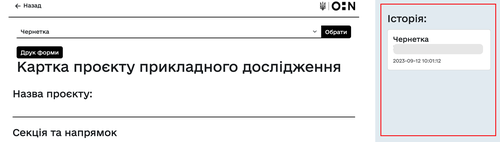Керівник проєктів. Інструкція
Для входу до Кабінету керівника проєктів вам необхідно:
- Авторизуватися в Системі (детально — https://nauka.gov.ua/information/auth).
- Отримати доступ до кабінету Керівника проєктів (детально — https://nauka.gov.ua/information/pm/).
- В особистому акаунті у вкладці "Кабінети" в розділі "Модуль конкурсів" обрати підрозділ "Кабінет керівника проєктів". Вас перенаправить до Модуля конкурсів.
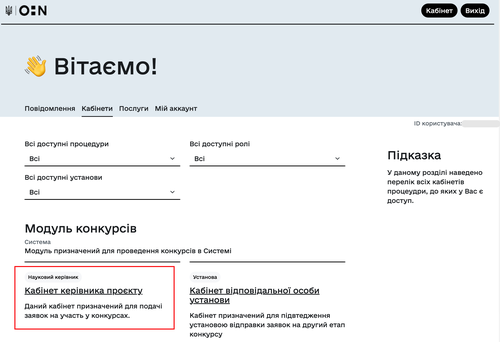
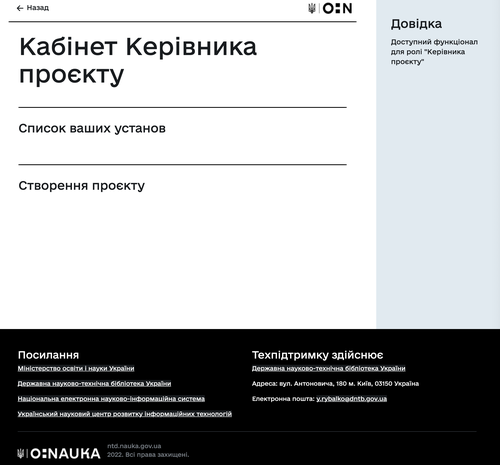
Для участі в Конкурсі вам необхідно:
- У розділі "Список Ваших установ" вказати установи, у яких ви працюєте, у т.ч. ту, від якої будете подавати проєкт.
Якщо установи немає в переліку або назва неправильна, значить, ваша установа не підписала Заяву приєднання. Зверніться до осіб, які відповідають за проведення першого етапу конкурсу у вашій установі. - У розділі "Створення проєкту" оберіть доступний конкурс, оберіть тип картки проєктів у випадному списку та натисніть "Обрати".
Після цього буде створено чернетку проєкту. - Заповнити чернетку проєкту.
- Угорі сторінки у випадному списку змінити статус із "Чернетка" на "Надіслано до відповідальної особи установи" та натиснути "Обрати".
Після цього ваша заявка буде надіслана на розгляд до Відповідальної особи установи.
Для перевірки правильності заповнення заявки ви можете натиснути кнопку "Обрати" із статусом "Чернетка". У спливному вікні буде відображено перелік помилок.

Відповіді на питання
- Керівник проєкту у 2023 році може створити лише одну чернетку та надіслати її до відповідальної особи установи. У подальшому обмеження щодо кількості поданих проєктів будуть встановлюватися відповідно до вимог конкурсів.
- Щоб додати учасника проєкту, необхідно вказати його ідентифікатор у Системі.
Учасник проєкту може бути доданий лише до двох заявок. - Дані, внесені у форму, зберігаються автоматично (кнопок "Зберегти" натискати не треба).
Проте, якщо довго не закривається сторінка, то може розірватися зʼєднання із сервером, що унеможливить збереження даних.
Для уникнення такої ситуації реалізовано механізм автоматичного виходу з форми після розірвання звʼязку, проте деякі версії браузерів можуть не підтримувати цю функцію.
Тому, якщо заявка була певний час відкрита, перед початком внесення даних рекомендуємо перезавантажити сторінку. - Через велику кількість файлів, які вносяться в Систему, є обмеження на розмір документів, які можна завантажити.
Дані щодо обмеження вказуються відповідно для кожного поля.
Заповнення форми
Форма підтримує декілька типів полів:
- Текстові поля — можна внести текст, цифри, знаки пунктуації.
- Числові поля — можна ввести лише цифри.
- Дата — можна обрати лише дати.
- Випадні списки — можна обрати елементи з випадного списку.
- Мультиполя — встановлюється залежність між обраними варіантами.
- Поля для формування списку — заповнюється декілька елементів, які під час друку відображаються у вигляді списку / таблиці.
- Поля для форматування — складні поля, які дозволяють форматувати текст, створювати або вставляти таблиці, зображення тощо.
Умовні позначення
- UUID користувача — ідентифікатор користувача в Системі, який можна побачити в особистому акаунті у вкладці "Мій акаунт".
Приклади
Текстове поле:

Числове поле:

Дату можна вносити вручну або обрати з віджету, натиснувши на іконку. Мова календаря відповідає мові вашого браузера:
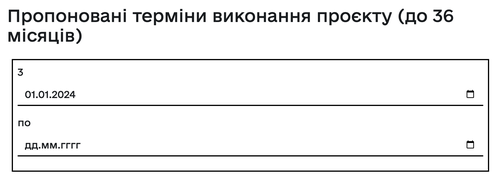
Випадний список:
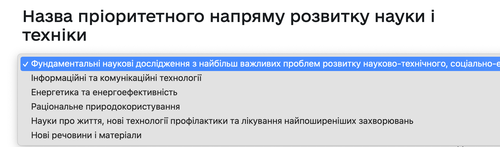
Мультиполе використовується для вибору секцій і підсекцій. Після вибору значення вищого рівня вам будуть доступні значення нижчого рівня. Ви можете додати до двох секцій і напрямів до них:
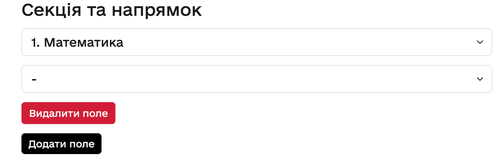
Поле для формування списку призначене для створення списків / таблиць під час формування форми для друку. Для кожного запису створюється окреме поле шляхом натискання "Додати поле":

Поле для форматування дозволяє форматувати текст, додавати списки, створювати та вставляти таблиці з Word або Excel, вставляти малюнки тощо:
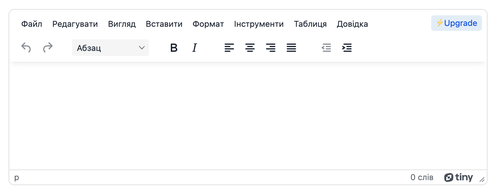
Приклади заповнення окремих полів:
Секція та напрям. Для вибору секції та напряму вам необхідно спочатку обрати секцію, після чого буде доступна можливість вибору напряму.
Ви можете додати до двох напрямів за однією секцією. Для цього необхідно натиснути "Додати поле", обрати ту саму секцію та відповідний напрям:
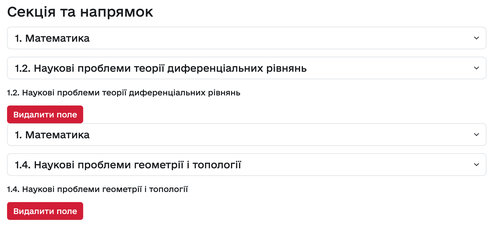
Інформація про керівника проєкту, відповідального виконавця та учасника (виконавця, автора) проєкту.
Для внесення даних осіб у полі "Вказувати UUID користувача" вкажіть унікальний ідентифікатор користувача в Системі. ПІБ імпортуються автоматично, інші дані можна буде вказати у формі.
Для учасників проєктів є обмеження, одна особа може бути вказана лише у двох проєктах. У разі перевищення цього ліміту ПІБ не буде імпортовано, з'явиться інформація про помилку.
Учасники проєктів у власних кабінетах можуть бачити заявки, у яких вони вказані. Якщо учасника випадково вказав інший керівник проєкту, зверніться до технічного адміністратора на e-mail dntb@dntb.gov.ua.
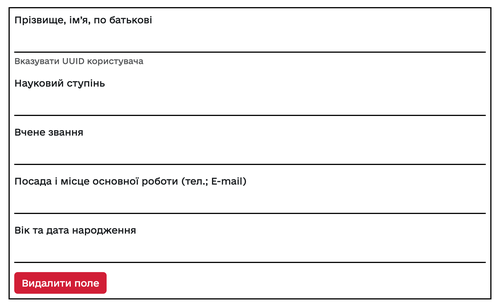
Форма для друку
Ви маєте можливість надрукувати заповнену форму, для цього натисніть угорі сторінки "Друк форми":
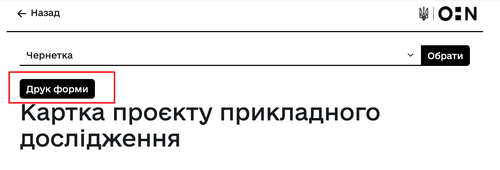
Надсилання заявки відповідальній особі установи (НДЧ)
Для відправки заявки оберіть вгорі сторінки у випадному списку "Надіслано до відповідальної особи установи" та натисніть "Обрати". Після цього надсилання ви не зможете більше редагувати форму. Для продовження редагування відповідальна особа установи має повернути заявку до статусу "Чернетка".
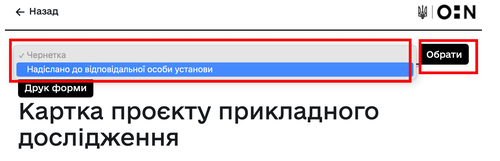
Історія змін
У правій частині сторінки наводиться історія зміни статусу заявки та коментарів до зміни статусу заявок, якщо вони були вказані.